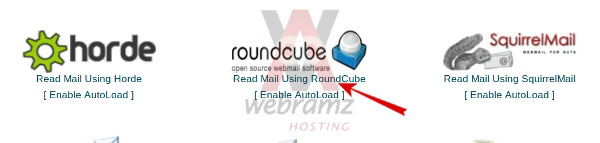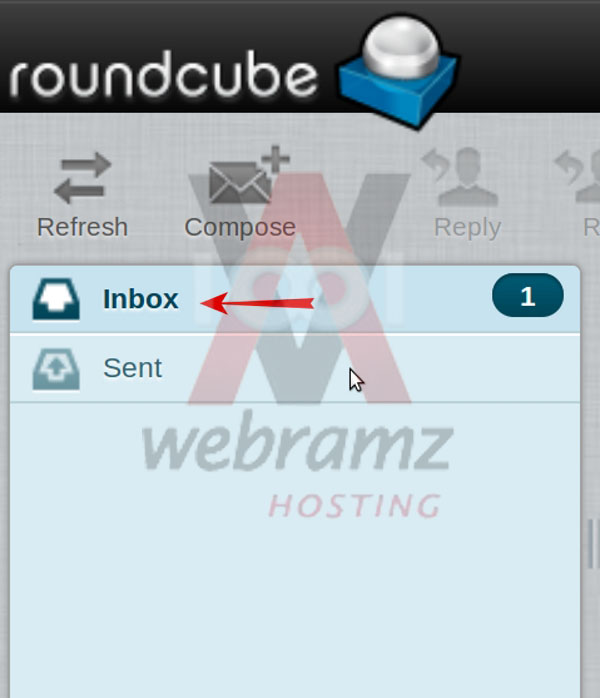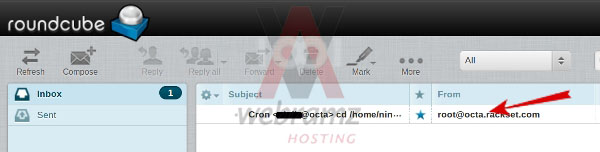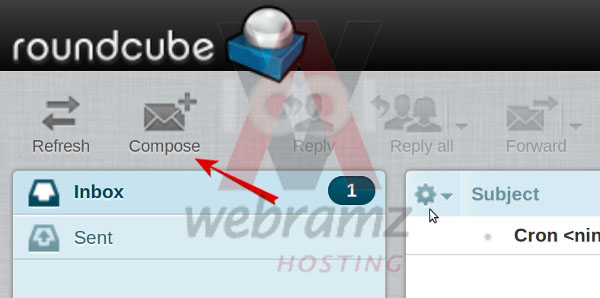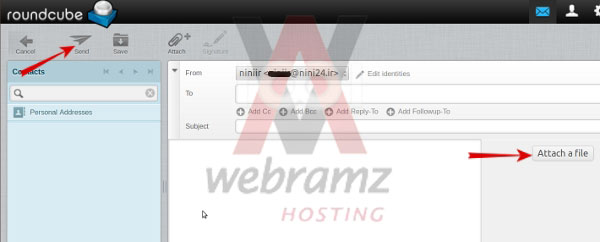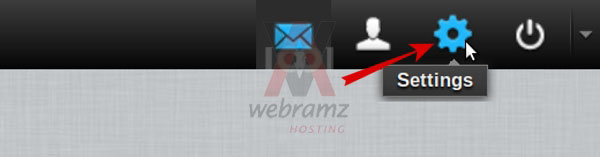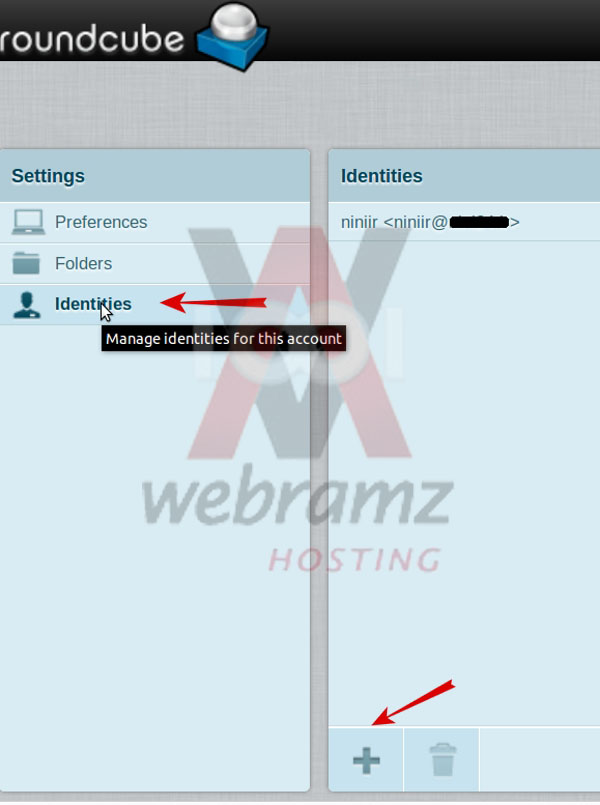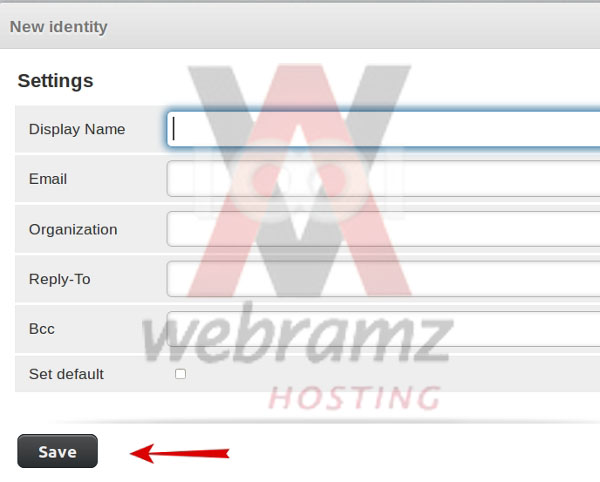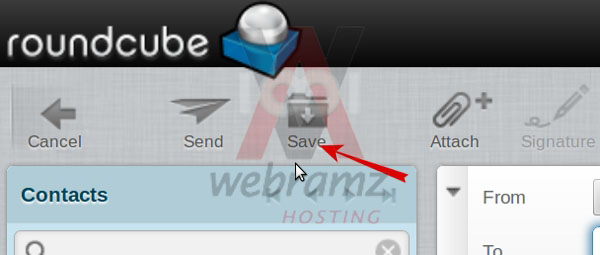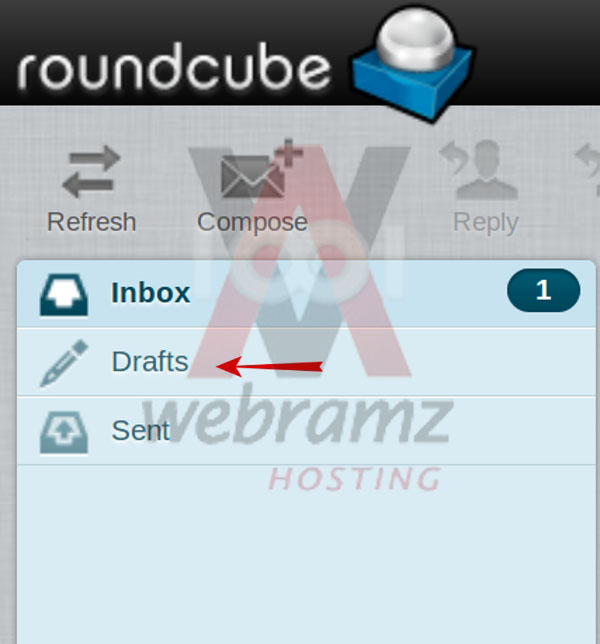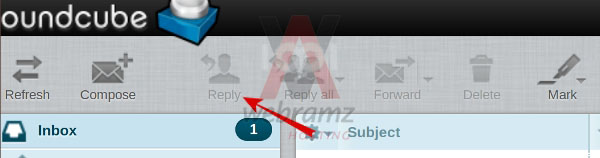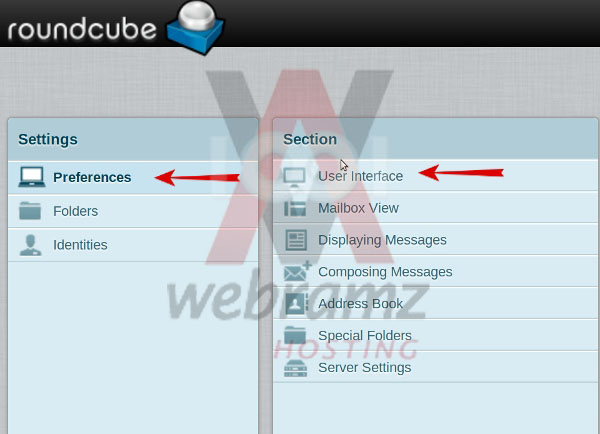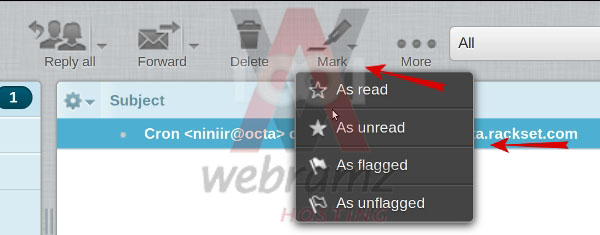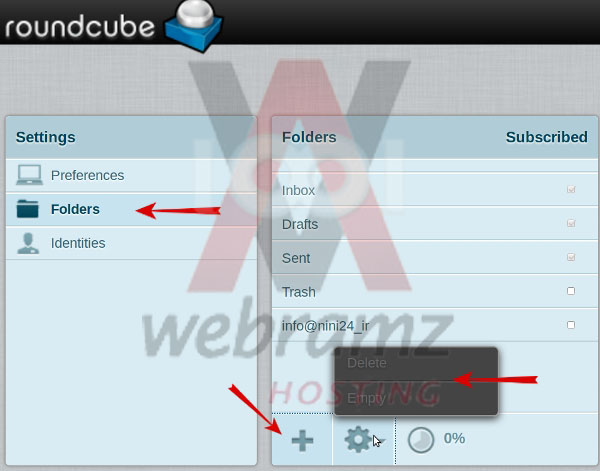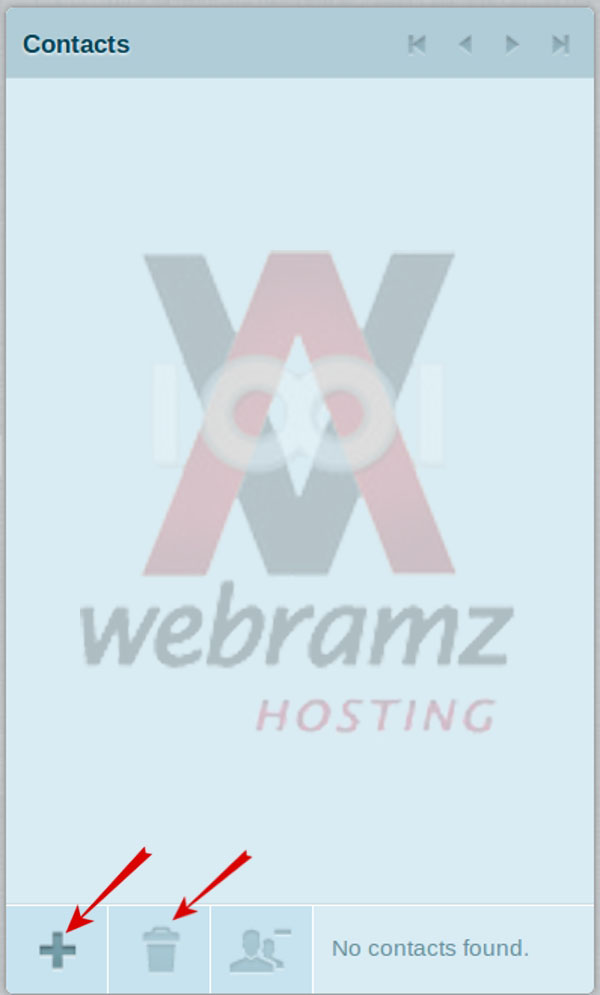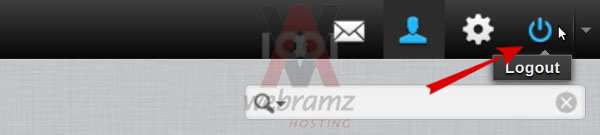نرم افزار وب میل RoundCube
راهنمای کار با RoundCube
ورود به RoundCube:
ابتدا مطابق با کنترل پنل هاست خود به وب لاگین کنید.
ورود به وب میل - هاست لینوکس با کنترل پنل سی پنل
ورود به وب میل - هاست لینوکس با کنترل پنل دایرکت ادمین
ورود به وب میل - هاست ویندوز با کنترل پنل پلسک
ورود به وب میل - هاست ویندوز با کنترل پنل وب سایت پنل
بعد از اینکه صفحه ورود به وب میل را مشاهده کردید بر روی RoundCube کلیک کنید.
سپس درصفحه باز شده آدرس ایمیل و رمز عبور ایمیل را جهت لاگین وارد کنید.
مشاهده ایمیل در RoundCube:
جهت مشاهده ایمیل های دریافتی در RoundCube مطابق شکل زیر برروی Inbox کلیک کنید.
در این صفحه ایمیل های ارسال شده را می توانید با کلیک بر روی هرکدام مشاهده نمایید.
ارسال ایمیل در RoundCube:
جهت ارسال ایمیل لطفا برروی compose کلیک کنید.
درصفحه باز شده مطابق شکل زیر فیلدها را پر کنید.
و در پایان برروی دکمه send کلیک کنید.
استفاده از multiple identities درRoundCube:با استفاده از این سرویس می توان تعدادی کاربر دیگر به وب میل افزود و هنگام ارسال ایمیل مشخص کرد از طرف کدام کاربر تعریف شده ایمیل ارسال شود.
جهت ایجاد کاربرای بیشتر ابتدا به settings وب میل وارد شوید.
سپس برروی Identities کلیک کنید لیست کاربران را در این قسمت مشاهده می کنید، جهت ایجاد کاربر دیگر بر روی + قسمت پایین صفحه کلیک کنید.
فرم باز شده را مطابق شکل زیر پر کنید و در انتها برروی کلید save کلیک کنید.
استفاده از draft email در RoundCube:
با استفاده از درفت می توانید ایمیلی که کامل نیست و قصد ارسال دارید را ذخیره کنید و هرزمانی که می توانید آن را تکمیل کرده و ارسال کنید.
جهت استفاده از draft، روی compose کلیک کنید، زمانی که آدرس ایمیل و عنوان ایمیل و متن ایمیل را قرار دادید برروی گزینه save کلیک کنید، با کلیک برروی save باعث می شود این ایمیل در draft ذخیره شود.
هر زمان که تصمیم گرفتید ایمیل خود را کامل کنید و ارسال کنید به قسمت draft مراجعه کنید و با کلیک بر روی ایمیل آن را کامل کرده و ارسال کنید.
به کارگیری search در RoundCube:
هنگامی که قصد جستجو ایمیلی با عنوان خاصی را دارید می توانید با قراردادن آن عنوان در نوار جستجو ایمیل را درقسمت های مختلف(Inbox-Draft-Sent و ... ) جستجو کنید.
پاسخ و ارسال (reply and forward) در RoundCube:
برای پاسخ به ایمیل دریافتی ابتدا ایمیل مورد نظر که قصد پاسخ به آن را دارید را باز کنید سپس برروی reply کلیک کنید.
در کادر بازشده پاسخ مدنظر را تایپ کنید و سپس برروی Save کلیک کنید.
تغییر تنظیمات شخصی(modifying the personal setting) در RoundCube:جهت تنظیمات محیط کاربری ابتدا برروی setting کلیک کنید. سپس preferencese -> User Interface را بزنید.
در کادر باز شده می توانید تنظیمات مربوط به زبان، فرمت زمان، تاریخ، محدوده زمانی، نمایش ظاهری قالب و ... را تغییر داده و در پایان save رابزنید.
به کارگیری marking در RoundCube:
جهت مارک کردن ایمیل ها می بایست یک بار برروی ایمیل کلیک کرده و از قسمت Mark نوع مارک را انتخاب کنیم.
ایمیل ها را می توانیم با 4 نوع مارک گذاری کنیم: خوانده شده، نخوانده شده، خاص، غیر خاص
مدیریت پوشه ها در RoundCube:
می توانید علاوه بر پوشه های Inbox ،Draft ،Sent و ... پوشه های دیگری باتوجه به نیازتان ایجاد کنید مثلا پوشه ای با نام work برای ایمیل هایی که مربوط به کارتان هست ایجاد کنید، برای مدیریت پوشه ها ابتدا برروی setting کلیک کنید سپس Folder بزنید. در این قسمت می توانید پوشه های موجود را مشاهده کنید، پوشه جدید ایجاد کنید، پوشه ای را حذف کنید و محتوای پوشه ای را خالی کنید.
مدیریت contacts در RoundCube:
برای مدیریت کانتکت ها می بایست ابتدا برروی Adress Book کلیک کنید در این قسمت می توانید کانتکت جدید ایجاد کنید، کانتکت های موجود را مشاهده کنید، کانتکتی را حذف کنید و اطلاعات کانتکتی را ویرایش کنید.
خروج از RoundCube:
جهت خارج شدن برروی Logout کلیک کنید.